Hur man blockerar någon på Snapchat

Snapchat, med att det försvinner bilder, är en enkel app för att människor ska missbruka. En sekunders snap kan vara ganska traumatisk och omöjlig att bevisa hänt; Om du inte är snabb nog att skärmdumpa den är den borta så fort du tittar på den.
Blockerar någon på Snapchat:
Tar bort dem från din Vänner lista.
- Ta bort dig från sina vänner.
- Blockerar dem från att skicka dig Snaps and Chats.
- Blockerar dem från att se din historia.
- Förhindrar att de lägger till dig som vän.
- Om det låter som vad du vill läser du vidare
Så här blockerar du någon på Snapchat.
Det finns några sätt att blockera någon på Snapchat.
Om personen du vill blockera nyligen har skickat dig ett Snap, tryck länge på deras namn på Chat-skärmen .
Nästa, tryck på ikonen Gear och tryck sedan på Blockera. Tryck på Block igen.
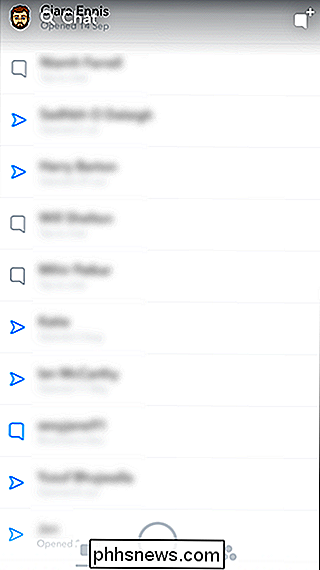
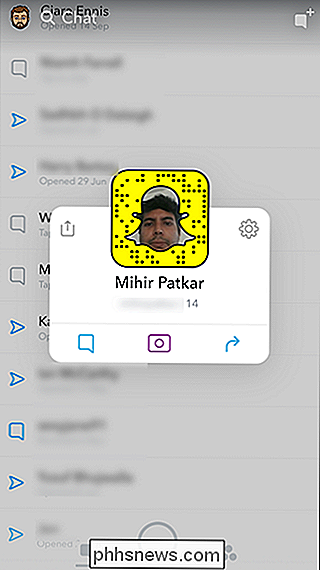
De är nu blockerade och borttagna från din vänlista.
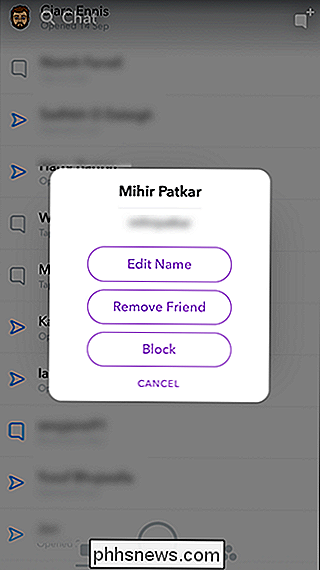
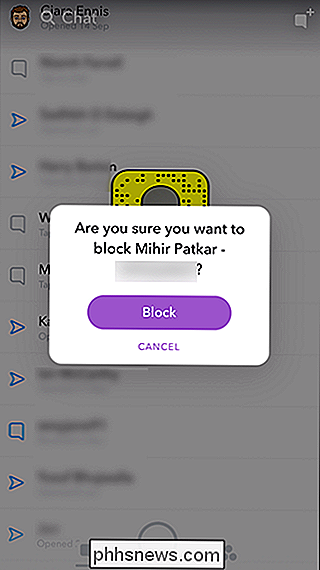
Om personen du vill blockera inte har skickat dig en Snap nyligen, gå till Snap-skärmen och svep ner.
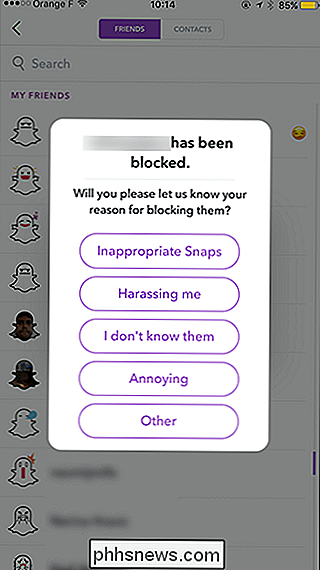
Tryck på Mina vänner och tryck sedan länge på den vän du vill blockera.


Återigen knackar du på ikonen Gear och därefter Blockera två gånger.

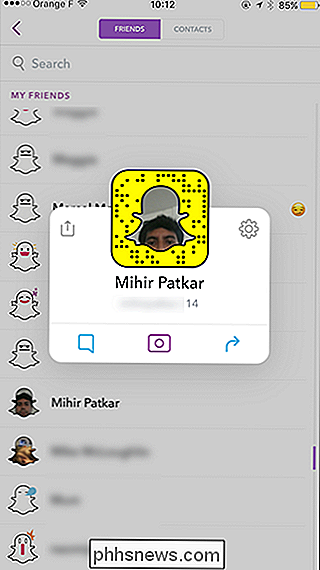
Slutligen, för att blockera någon som har lagt till dig som vän, men du har inte lagt till Tillbaka, gå till Snap-skärmen och svep ner.
Knacka på Lägg till mig och tryck sedan länge på namnet på personen du vill blockera.

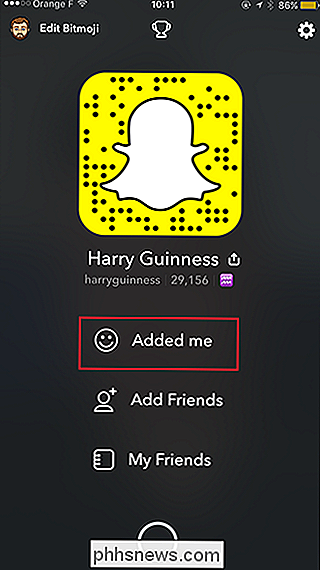
Tryck på ikonen Gear och Blockera två gånger för att ta bort dem.
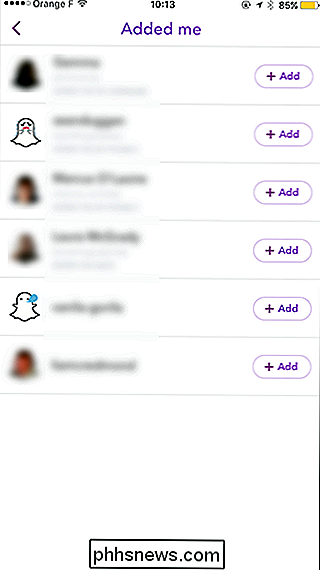
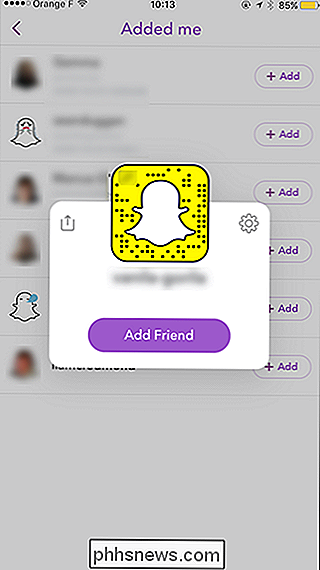
Så här avmarkerar du någon på Snapchat
För att avblockera någon på Snapchat, svep ner på Snap-skärmen och tryck på ikonen Gear.
Bläddra ner till Kontoåtgärder och tryck på Blockerad.

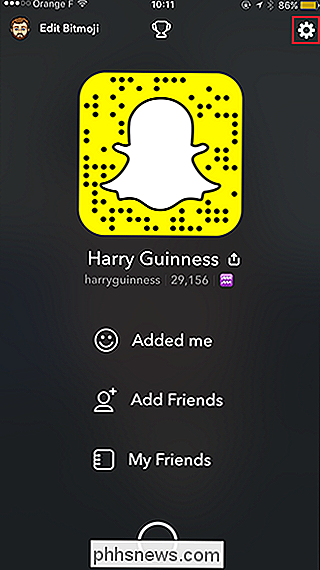
Tryck på X bredvid person att avblockera dem.
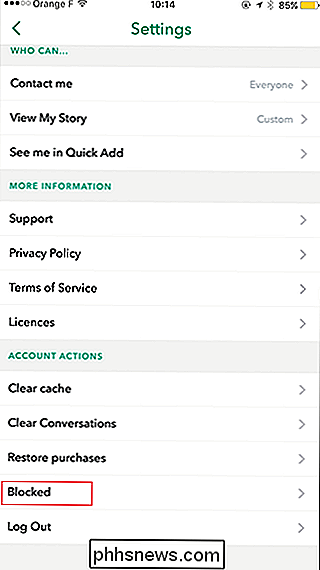
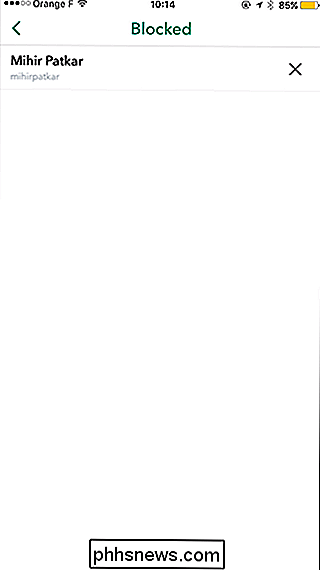
När du har blockerat dem måste du lägga till dem som en vän igen.

Så här blockerar du kontakter från att ringa eller meddela din Amazon Echo
Med tillägget att ringa och meddela andra Alexa-användare med Amazon Echo kan det komma en tid där du vill blockera ett visst någon från att kontakta dig. Så här gör du det. Om du inte vet om uppringnings- och meddelandesfunktionen hos Alexa, kolla in vår guide för hur du ställer in det. I annat fall läser du hur du spärrar kontakter som du inte vill höra från över Alexa och dina Echo-enheter.

Hur man skapar den ultimata USB-nyckelringen för att lösa något datorproblem
Om du är "datorkillen" (eller tjejen) till dina vänner och familj, är du noga bett att diagnostisera och lösa sina problem regelbundet. Om du inte kan stå för att berätta för dem att lämna dig ensam, kan du lika väl omfamna din roll och komma förberedd med en nyckelring full av flash-enheter för att styra dem alla.



